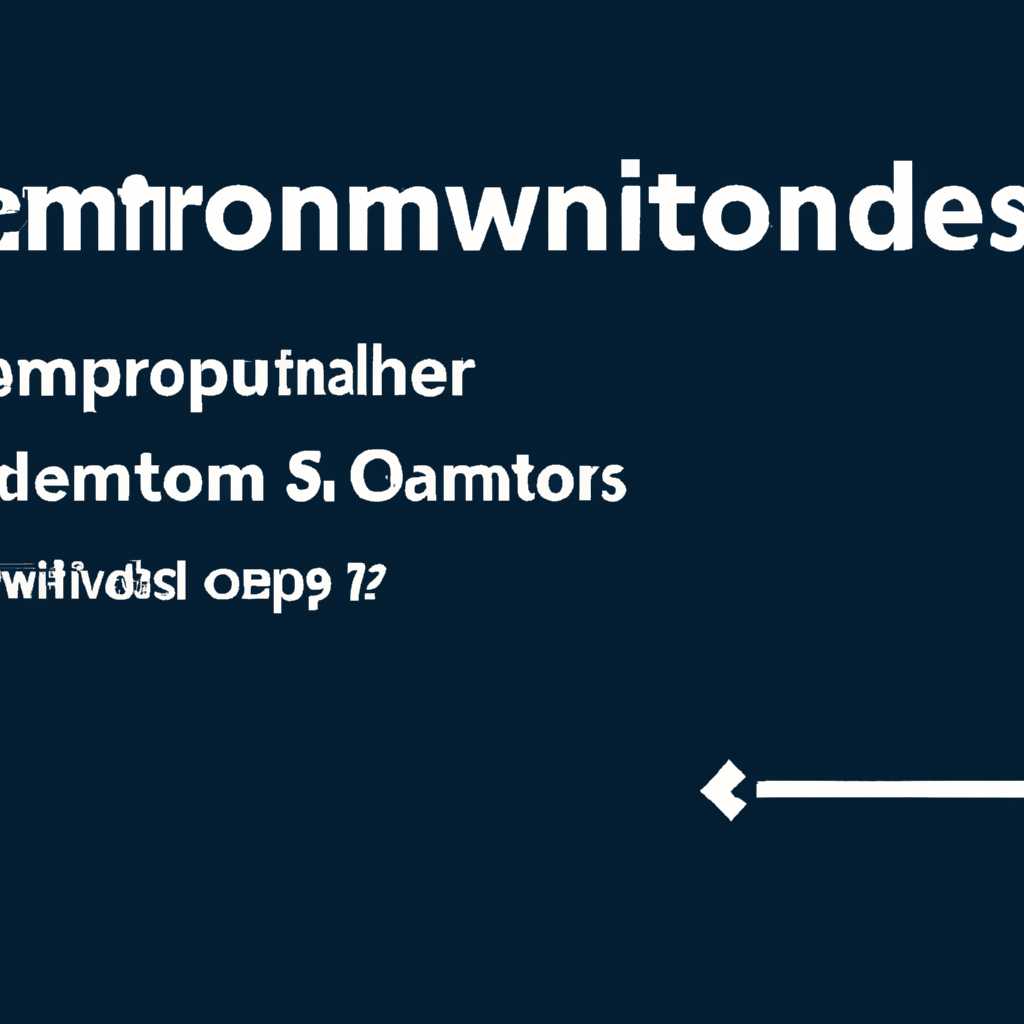Как восстановить систему Windows 10 с помощью командной строки: пошаговая инструкция
В случае возникновения ситуации, когда ваша система Windows 10 отказывается загружаться или работает с ошибками, включение восстановления с помощью командной строки может быть полезным инструментом. Командная строка предоставляет вам возможность исправлять ошибки в загрузочной записи системы, восстанавливать поврежденные сектора диска и создавать резервные копии важных файлов и настроек.
Прежде чем начать процесс восстановления, убедитесь, что у вас есть загрузочная копия операционной системы Windows 10, так как ее использование может потребоваться при необходимости возврата системы к предыдущему состоянию. Кроме того, у вас должен быть доступ к командной строке, которая является основной инструментом исправления проблем с системой.
Для начала восстановления системы Windows 10 с помощью командной строки, вам потребуется загрузочная флешка или диск с дистрибутивом операционной системы. Поэтому, если у вас еще нет оной – создайте ее с помощью инструкции на официальном сайте Windows. Затем включите компьютер с загрузочными параметрами, указав загрузочное устройство, на котором у вас установлен диск или флешка.
Запись нового загрузочного сектора
В некоторых ситуациях, когда ваш компьютер работает на операционной системе Windows 10, может возникнуть необходимость перезаписать загрузочный сектор и исправить возможные ошибки. Для этого вы можете воспользоваться командной строкой и следующей пошаговой инструкцией.
1. Включите ваш компьютер и, пока он загружается, нажмите и удерживайте клавишу Shift. Это откроет меню восстановления.
2. В меню восстановления выберите «Отладку» и затем «Командная строка».
3. Когда командная строка будет запущена, введите команду bootrec.exe /fixmbr и нажмите Enter. Это команда позволяет записать новый загрузочный сектор на ваш компьютер.
4. Перезапустите компьютер, чтобы проверить, была ли исправлена ситуация. Если система Windows 10 успешно загрузилась, то проблема с загрузочным сектором была успешно решена.
Учитывайте, что данная команда записывает новый загрузочный сектор на ваш компьютер и может изменить список загрузочных устройств. Если до этого на вашем компьютере была установлена другая операционная система (например, Linux с загрузчиком GRUB), то после выполнения этой команды ваш компьютер будет автоматически загружаться в Windows 10 без возможности выбора другой операционной системы.
Если у вас есть резервная копия загрузочной системы Windows 10 или вы хотите восстановить загрузочный сектор другой версии Windows, используйте инструмент восстановления системы и выберите соответствующую опцию.
Резервная копия из Windows
Перед запуском команды убедитесь, что у вас есть резервная копия системы или создайте копию образа всей системы на внешний жесткий диск или другое надежное устройство хранения. Также может быть полезным создать резервную копию конфигураций системы, чтобы избежать потери важных данных.
Для восстановления системы с помощью командной строки нужно выполнить следующие шаги:
- Загрузиться с диска или флешки с установочными файлами Windows.
- Выберите язык, временные настройки и нажмите «Далее».
- В главном меню выберите «Исправление компьютера».
- В меню выберите «Открыть командную строку».
- В командной строке введите следующую команду: bootrec.exe /fixmbr
- После завершения этой команды введите следующую команду: bootrec.exe /fixboot
- Затем введите команду bootrec.exe /rebuildbcd
- Когда система найдет установленные версии Windows, спросит, хотите ли вы добавить их в список загрузки, следует нажать «Да».
- После завершения процесса вводим команду: exit
- Перезагрузите компьютер, чтобы проверить, загрузится ли система.
В случае ошибок или проблем с загрузкой системы Windows 10 можно воспользоваться командами bootrec.exe для восстановления загрузочной записи и конфигурации системы.
Важно помнить, что использование командной строки для восстановления системы может быть сложным для обычного пользователя, поэтому перед применением команд рекомендуется пользоваться инструкциями лицензионная копия windows восстановления и делать резервные копии системы в каждый раз, когда вносимые изменения.
Видео:
Как открыть командную строку Windows 10? Способы запуска командной строки
Как открыть командную строку Windows 10? Способы запуска командной строки by Уверенный пользователь ПК 12,607 views 3 years ago 6 minutes, 52 seconds